DVDをISOデータでPC保存がおすすめ!
大量のDVDを「ISOイメージ」というデータにすればパソコンのハードディスクに保存することができます!
リッピングソフトでデータ化できます
お手持ちのパソコンに「DVD Shrink 3.2」という、DVDのデータをパソコンに取り出すリッピングソフトを使用する方法がおすすめです。
DVD Shrink 3.2 日本語版 ダウンロード
DVD Shrink 3.2 日本語版の使い方
-----インストール方法-----
1.インストール(日本語版)
- インストーラを実行するとセットアップウィザードが表示されます。[次へ]をクリックして進みます。
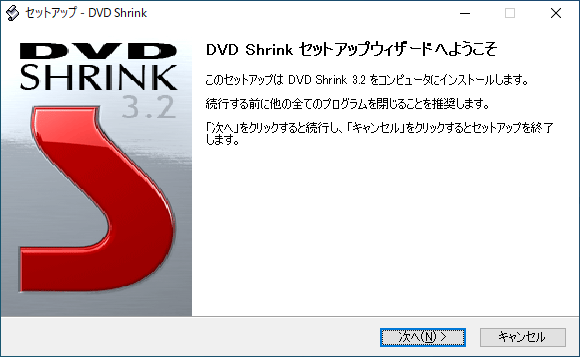
- 使用許諾契約書が表示されます。「ライセンス使用許諾に同意します」を選択して[次へ]をクリックします。
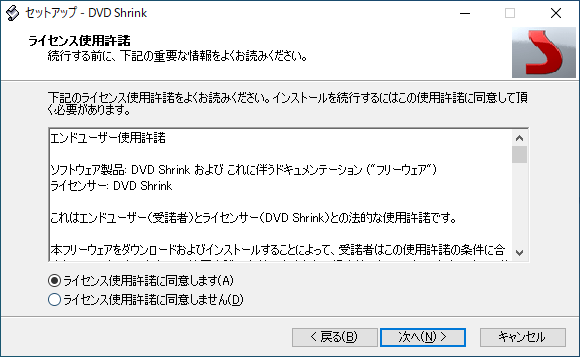
- ソフトウェアの情報が表示されます。[次へ]をクリックします。

- インストール先の設定です。変更しない場合はこのまま[次へ]をクリックします。
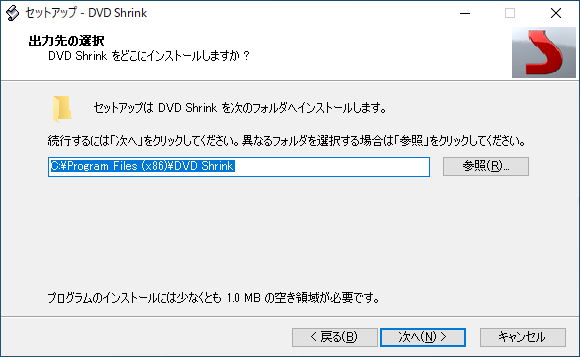
- スタートメニューに作成するショートカットの設定です。変更しない場合はこのまま[次へ]をクリックします。
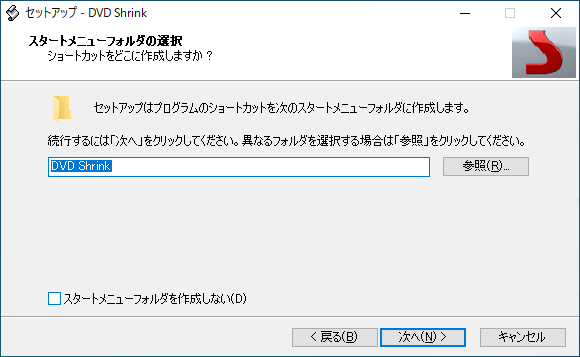
- アイコンの作成の設定をして[次へ]をクリックします。
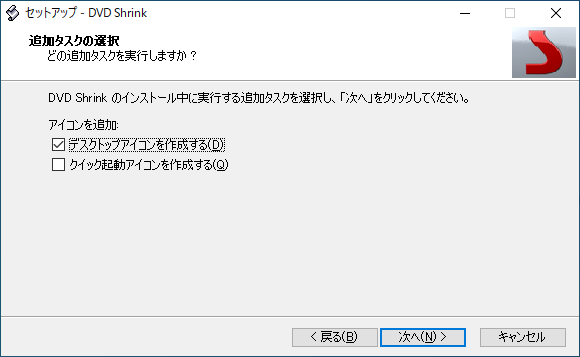
- インストールの準備ができました。[インストール]ボタンをクリックしてインストールを開始します。
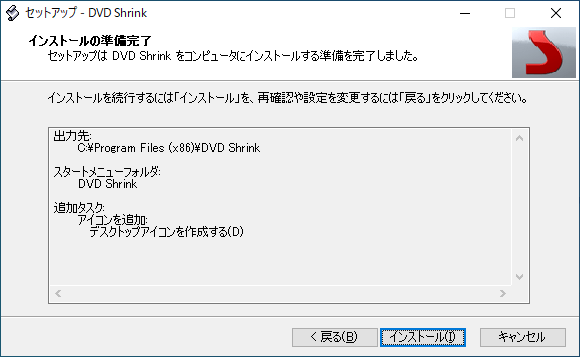
- インストールが完了しました。[完了]をクリックしてセットアップウィザードを閉じます。
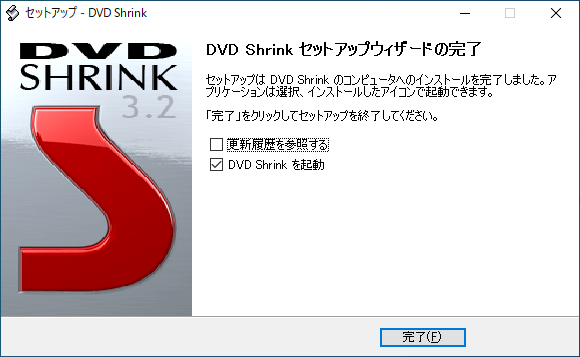
-----DVDをパソコンに保存する-----
1.DVDをパソコンに保存する手順
- 「ディスクを開く」ボタンをクリックします。
- ダイアログが開くので、読み込むドライブを選択して[OK]ボタンをクリックします。
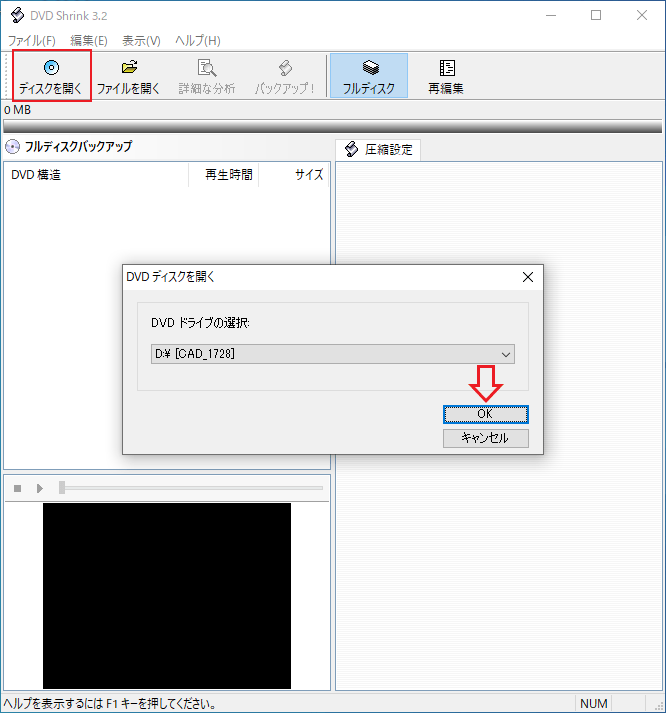
- 読み込みが完了するまでしばらく待ちます。
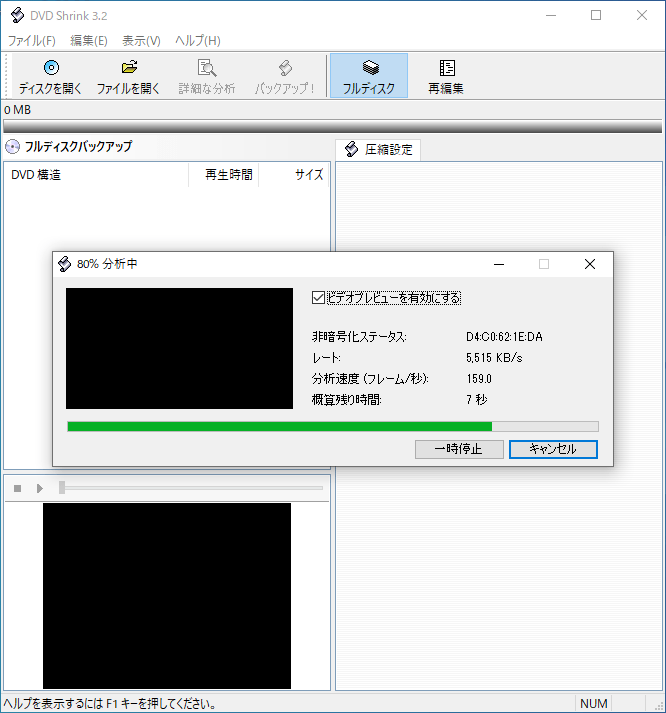
読み込みが完了しました。フルバックアップを行う場合はこのまま「バックアップ!」ボタンをクリックします。
- 必要のないムービーや音声トラック、字幕トラックがある場合は、フォルダを選択し、右の「圧縮設定」の中からチェックを外します。
- ムービーをカスタムサイズに圧縮する場合は、「圧縮設定」のドロップダウンで「カスタム」を選択して圧縮率を調整します。
- 設定が済んだら「バックアップ!」ボタンをクリックします。
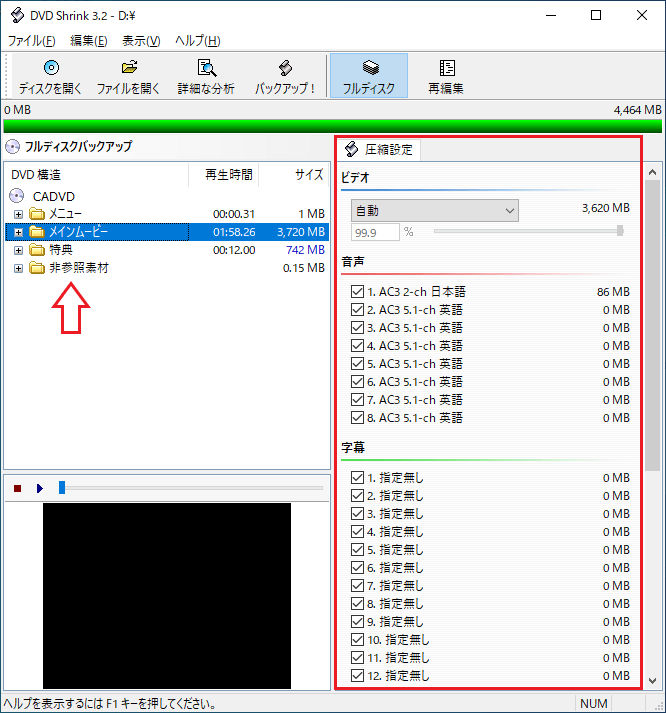
「出力先デバイスの選択」タブが開きます。
- 「出力先デバイスの選択」でフォルダに出力するか、イメージファイルに出力するかを選択します。
- 「DVD ファイルの出力先フォルダを選択」で保存先を選択します。
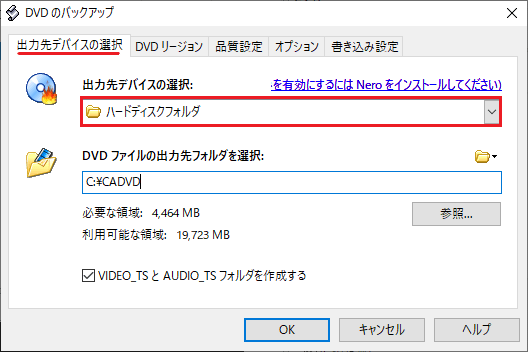
- 「DVD リージョン」タブを開いたら「リージョンフリー」になっていることを確認して[OK]をクリックします。
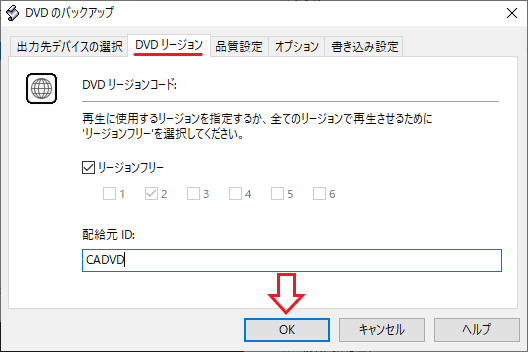
- [OK]をクリックするとコピーが開始します。
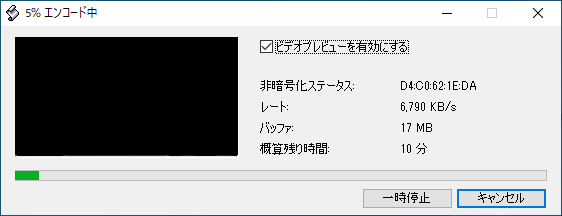
- バックアップが完了しました。[OK]をクリックして閉じます。
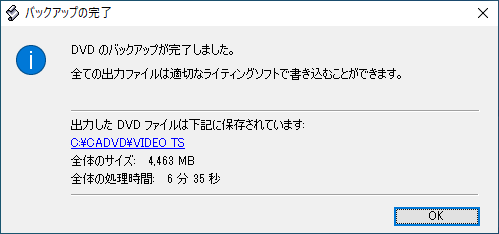
大量のISOデータの保存は外付けHDDがおすすめ
ISOイメージデータは数ギガバイトとサイズが大きい為、数十枚のDVDデータをパソコンに保存するためには「外付けハードディスク」に保存することをお勧めします。

高速転送のUSB3.0以上のハードディスクなら大きなDVDのデータもスムーズに収納できます。相場として、1TB(1テラバイト)くらいの容量で5000円~10000円位、で購入可能です。